Der bedeuten (auch genannt Durchschnitt ) des Datensatzes wird berechnet, indem alle Zahlen im Datensatz addiert und dann durch die Gesamtzahl der Werte im Datensatz dividiert werden. In diesem Artikel erfahren Sie, wie Sie den Mittelwert in Excel berechnen.
Was ist der Mittelwert in Excel?
Der Mittelwert, auch Durchschnitt genannt, ist ein grundlegendes statistisches Maß, das die zentrale Tendenz von Datensätzen darstellt.
So berechnen Sie den Mittelwert in Excel
Das arithmetische Mittel, allgemein bekannt als Durchschnitt, ist Ihnen wahrscheinlich ein vertrautes Konzept. Dieses Maß wird ermittelt, indem eine Reihe von Zahlen summiert und die Summe dann durch die Anzahl dieser Zahlen dividiert wird:
Zum Beispiel die Zahlen {1,2,2,3,4,6}. Um den Mittelwert zu berechnen, addieren Sie diese Zahlen und teilen die Summe dann durch 6, was 3 ergibt: (1+2+2+3+4+6)/6=3.
In Microsoft Excel können Sie den Mittelwert mit einer der folgenden Funktionen berechnen:
DURCHSCHNITT: Diese Funktion gibt den Durchschnitt eines Zahlenbereichs zurück.
DURCHSCHNITT: Diese Funktion liefert den Durchschnitt von Zellen, die verschiedene Datentypen enthalten, einschließlich Zahlen, boolesche Werte und Text.
DURCHSCHNITTWENN: Wenn Sie den Durchschnitt anhand eines einzelnen Kriteriums ermitteln müssen, kann diese Funktion verwendet werden.
DURCHSCHNITTWENN: Es kann zur Berechnung des Durchschnitts auf der Grundlage mehrerer Kriterien verwendet werden. Sie können diese Funktion verwenden.
AVERAGE-Funktion
Bei dieser Methode verwenden wir die DURCHSCHNITT Funktion, die den Mittelwert der Argumente zurückgibt. Zum Beispiel die =DURCHSCHNITT(A1:A10) gibt den Durchschnitt der Zahlen im Bereich von A1 bis A10 zurück.
SQL-Datentypen
Syntax:
DURCHSCHNITT(Anzahl1,[Anzahl2],…)
Hier,
- Nummer 1 (Erforderlich): Die erste Zellreferenz oder Zahl, für die Sie den Durchschnitt ermitteln möchten
- Nummer 2 (optional): Zusätzliche Zellbezüge oder Zahlen, für die Sie den Durchschnitt wünschen. Die Höchstgrenze liegt bei 255.
Anmerkungen:
- Argumente können entweder Zahlen oder Namen, Bereiche oder Zellbezüge sein, die Zahlen enthalten.
- Wenn das Argument Text oder logische Werte oder leere Zellen enthält, werden diese Werte ignoriert. Wenn die Zelle jedoch den Wert Null enthält, wird sie einbezogen.
- Wenn das Argument Fehlerwerte oder Text enthält, der nicht in Zahlen übersetzt werden kann, führt es zu Fehlern.
- DURCHSCHNITT: Diese Funktion gibt den Durchschnitt von Zellen mit beliebigen Daten zurück (logische Werte oder Textdarstellung von Zahlen).
- DURCHSCHNITTWENN : Mit dieser Funktion wird nur der Durchschnitt der Werte berechnet, die ein einzelnes Kriterium erfüllen.
- DURCHSCHNITTWENN: Mit dieser Funktion wird der Durchschnitt anhand mehrerer Kriterien berechnet.
Beispiel:
Wenden wir die obige Formel auf einige grobe Daten an, wie unten gezeigt:
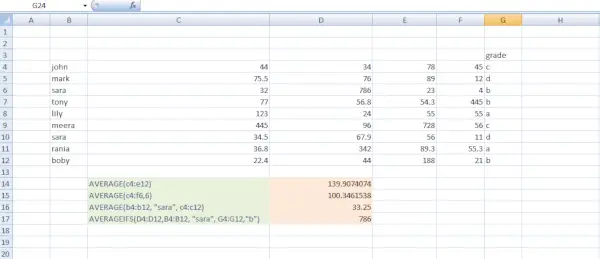
Funktionen zur Berechnung des Mittelwerts
Im obigen Beispiel haben wir 4 verschiedene Funktionen verwendet.
- =DURCHSCHNITT(c4:e12) : Gibt den Durchschnitt der Zahlen in den Zellen c4 bis e12 zurück
- =DURCHSCHNITT(c4:f6,6) : Berechnet den Durchschnitt der Werte in den Zellen C4 bis F6 zusammen mit der Zahl 6.
- =DURCHSCHNITT(b4:b12, sara, c4:c12) : Berechnet den Durchschnitt der Zahlen in den Zellen C4 bis C12 unter Berücksichtigung der Fälle, in denen der Name Sara im Bereich B4 bis B12 vorkommt.
- =DURCHSCHNITT(d4:d12,b4:b12,sara,g4:g12,b) : Ermittelt den Durchschnitt der Zahlen in den Zellen D4 bis D12 unter Berücksichtigung von zwei Bedingungen: Vorkommen des Namens Sara im Bereich B4 bis B12 und Vorkommen der Note B im Bereich G4 bis G12. .
So berechnen Sie den Mittelwert mithilfe von Tastaturkürzeln
Bei dieser Methode müssen Sie zunächst die Zellen auswählen, für die Sie den Durchschnitt berechnen möchten. Wählen Sie dann auf der Registerkarte „Formeln“ die Funktion EINFÜGEN aus. Ein Dialogfeld wird angezeigt.

Funktion einfügen
Wählen Sie im Dialogfeld die Funktion DURCHSCHNITT aus und geben Sie den Zellbereich für Ihre Zahlenliste in das Feld Zahl1 ein. Wenn Sie beispielsweise Werte aus Spalte A und von Zeile 1 bis Zeile 10 benötigen, geben Sie einfach ein A1:A10 . Sie können die ausgewählten Zellen auch einfach per Drag-and-Drop verschieben und auf „OK“ klicken. Das Ergebnis wird in der von Ihnen ausgewählten Zelle angezeigt.
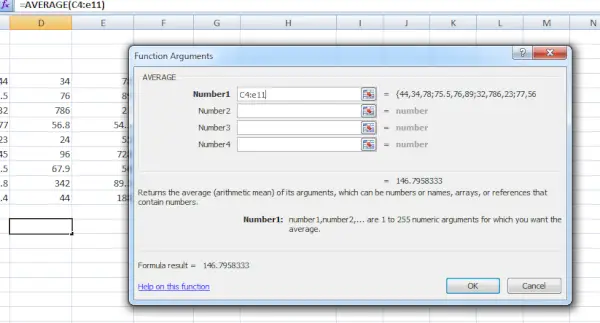
Funktionsargument
Was ist der Median in Excel?
Der Median hilft uns, die mittlere Zahl in einer Reihe von Zahlen zu finden. Es ist die Zahl, die genau in der Mitte steht, wenn Sie alle Zahlen vom kleinsten zum größten ordnen. Diese mittlere Zahl teilt die Gruppe in zwei Hälften, wobei die Hälfte der Zahlen kleiner und die Hälfte größer ist.
In Microsoft Excel können Sie den Median mithilfe von ermitteln MEDIAN Funktion. Zur Veranschaulichung: Wenn Sie den Median aller Verkaufsbeträge in unserem Bericht ermitteln möchten, wenden Sie diese Formel an:
Wie berechnet man den Meadian in Excel?
Führen Sie die folgenden Schritte aus, um den Median in Excel zu berechnen:
Schritt 1: Geben Sie Ihre Daten ein

Eingegebene Daten
Schritt 2: Wählen Sie eine Zelle aus
Wählen Sie eine leere Zelle in Ihrem Arbeitsblatt aus, in der der Medianwert angezeigt werden soll.

Zelle ausgewählt
Schritt 3: Verwenden Sie die MEDIAN-Funktion
Geben Sie in die ausgewählte Zelle ein =MITTEL(

Geben Sie die MEDIAN-Funktion ein
Schritt 4: Wählen Sie Ihren Datenbereich aus
Wählen Sie nun den Zellbereich aus, der Ihre Daten enthält. In diesem Beispiel würden Sie die Zellen A1 bis I1 auswählen. Sie können diesen Bereich entweder manuell eingeben oder durch Klicken und Ziehen auswählen.

Wählen Sie den Datenbereich aus
Schritt 5: Schließen Sie die Klammer und drücken Sie die Eingabetaste
Nachdem Sie Ihren Datenbereich ausgewählt und die Klammer geschlossen haben, drücken Sie die Eingabetaste. Excel berechnet dann den Median der von Ihnen ausgewählten Daten und zeigt das Ergebnis in der von Ihnen ausgewählten Zelle an.
Schritt 6: Vorschau des Ergebnisses

Vorschau des Ergebnisses
Diese Methode eignet sich gut, wenn in einem Datensatz eine ungerade Anzahl von Werten verarbeitet wird. Was aber, wenn Sie eine gerade Anzahl von Werten haben? In einem solchen Szenario ist der Median der Durchschnitt (arithmetisches Mittel) der beiden Mittelwerte.
Im folgenden Beispiel gibt es beispielsweise 10 Werte im Datensatz.

10 Werte im Datensatz
Wiederholen Sie alle oben genannten Schritte und sehen Sie sich das Ergebnis im folgenden Bild in der Vorschau an:

Vorschau des Ergebnisses
Was ist der Modus in Excel?
Der Modus stellt die Zahl dar, die in einem bestimmten Zahlensatz am häufigsten vorkommt. Einfacher ausgedrückt ist es die Zahl, die in der Menge am häufigsten vorkommt.
So finden Sie den Modus in Excel
Unter allen statistischen Maßen ist die Bestimmung des Modus die einfachste und erfordert den geringsten mathematischen Aufwand. Im Wesentlichen identifizieren Sie den Modus, indem Sie die Bewertung ermitteln, die in einem Datensatz am häufigsten vorkommt. So machen Sie es:
Schritt 1: Geben Sie den Datensatz ein
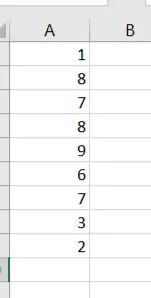
Datensatz
Schritt 2: Wählen Sie die Zelle aus, in der das Ergebnis angezeigt werden soll
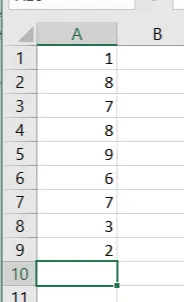
Wählen Sie die Zelle aus und geben Sie die Formel ein
Schritt 3: Geben Sie die Formel ein und drücken Sie die Eingabetaste
=MODUS(A1:A9)
Schritt 4: Vorschau des Ergebnisses
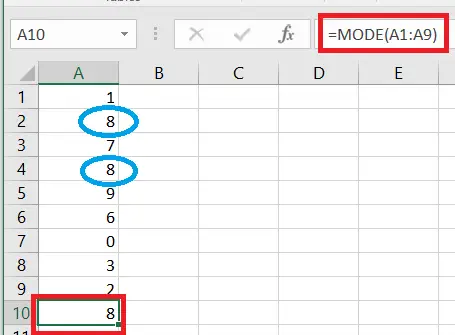
Vorschau des Ergebnisses
FAQs
Was ist der Mittelwert in Excel?
Der Mittelwert, auch Durchschnitt genannt, ist ein grundlegendes statistisches Maß, das die zentrale Tendenz von Datensätzen darstellt.
Wie berechnet man den Mittelwert in Excel?
Um den Mittelwert in Excel zu berechnen, führen Sie die folgenden Schritte aus:
Schritt 1: Geben Sie Ihre Datenwerte in eine Spalte ein.
Schritt 2: Verwenden Sie die Formel „=AVEARGE(range), wobei sich „range“ auf den Zellbereich bezieht, der Ihre Daten enthält.
Was passiert, wenn meine Datensätze leere Zellen oder Fehler enthalten?
Leere Zellen oder Fehler in Ihrem Datensatz werden von Excel bei der Berechnung des Mittelwerts mithilfe der Funktion AVERAGE normalerweise ignoriert.
Was ist die Abkürzung zur Berechnung des Mittelwerts in Excel?
Ja, eine schnelle Möglichkeit, den Mittelwert in Excel zu berechnen, ist die Verwendung der Schaltfläche „AutoSumme“. Wählen Sie einfach eine leere Zelle unter Ihrem Datensatz aus, klicken Sie auf die Schaltfläche „AutoSumme“ und Excel berechnet automatisch den Mittelwert des ausgewählten Bereichs.
